√ Tips Gunakan Emoji Picker di Windows 10 dengan Mudah
Kami bagikan tips menarik untuk Komputer / PC di Windows tentang bagaimana cara aktifkan, membuka fitur baru Windows 10 yakni emoji picker namanya. Nah, tidak diragukan lagi bahwa Microsoft Windows 10 saat ini adalah sistem operasi desktop yang paling banyak digunakan. Dibandingkan dengan setiap sistem operasi desktop lainnya, Windows 10 memiliki lebih banyak fitur dan opsi. Versi terbaru Windows 10 juga memiliki pemetik emoji tersembunyi yang dapat digunakan untuk mengetik emoji di aplikasi apa pun.
Apa yang lebih penting dan berguna adalah bahwa pemetik emoji tersembunyi Windows 10 berfungsi pada setiap aplikasi desktop seperti Google Chrome, Notepad, dll. Alat pilih emoji telah ditambahkan di Pembaruan Musim Gugur Windows 10 dan ditingkatkan pada pembaruan April 2018. atau kamu juga dapat gunakan trik ini dengan Fancy Text Generator.
Cara Aktifkan dan Gunakan Emoji Picker di PC Windows 10

Jadi, dalam artikel ini, kami Sumekar31 telah memutuskan untuk membagikan tips terbaik untuk mengaktifkan pemetik Emoji tersembunyi dari sistem operasi Windows 10 pada tahun 2020.
Langkah 1. Pertama-tama, buka notepad di komputer Windows 10 mu.
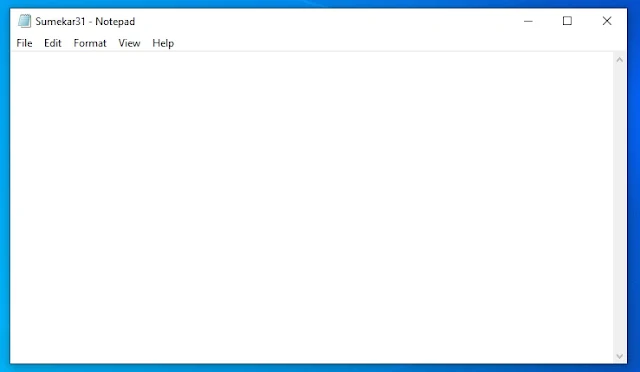
Langkah 2. Sekarang tahan Tombol Windows dan tekan tombol (.). Kamu bahkan dapat menekan tombol Windows Key + Titik koma (;) untuk membuka pemilih Emoji.
Langkah 3. Sekarang kamu akan melihat fitur tersembunyi Emoji Picker.

Langkah 4. Cukup ketik apa saja seperti Kucing, Burung, dll. Alat pilih emoji akan menampilkan emoji yang relevan.

|
| Ketik apa saja untuk mendapatkan saran yang relevan |
Langkah 5. Demikian pula, kamu dapat menerapkan hal yang sama di web browser Google Chrome. Google Chrome akan menampilkan emoji penuh warna.
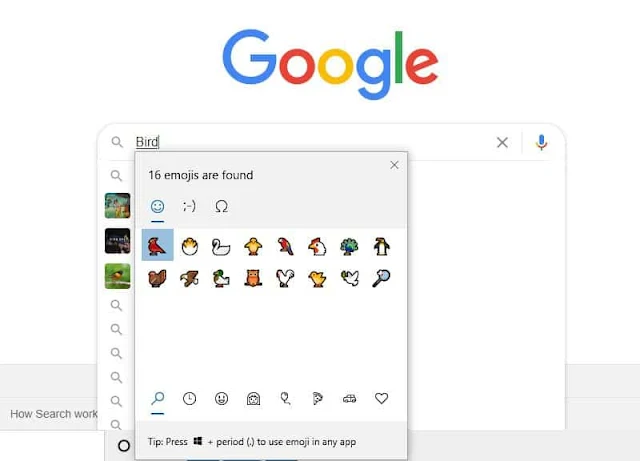
|
| Emoji penuh warna di Google Chrome |
Langkah 6. Kamu juga dapat beralih ke kategori emoji yang berbeda dari panel bawah pemilih emoji.

|
| Tab Emoji berbeda |
Itu dia! Kamu selesai. Ini adalah bagaimana kamu dapat membuka Panel Emoji di Windows 10.
Akhir Kata
Jadi, artikel ini adalah tentang cara membuka Panel Emoji tersembunyi di Windows 10. Saya harap artikel ini membantu kamu! Bagikan juga dengan teman-teman kamu.